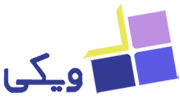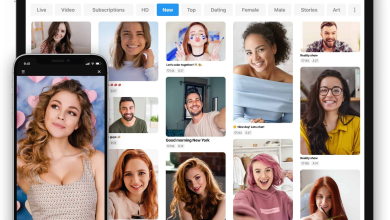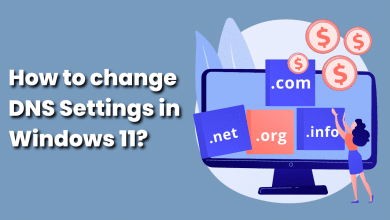2 روش پیدا کردن رمز وای فای در گوشی اندروید
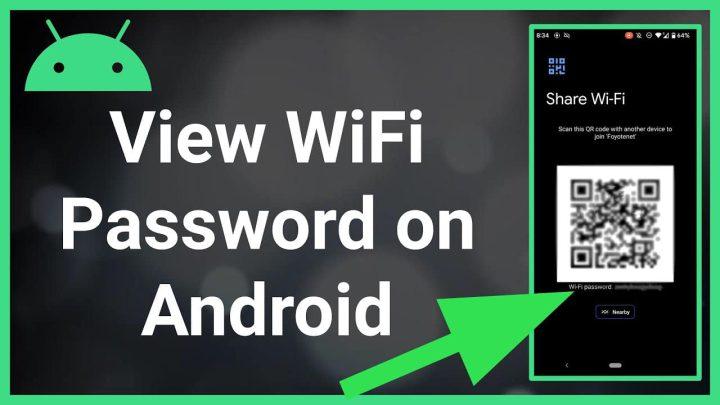
پیدا کردن رمز وای فای در گوشی اندروید چندان پیچیده نیست؛ احتمالاً زمانی که دستگاه اندرویدی خود را به شبکه های وای فای متصل کرده اید، گوشی یا تبلت شما هر یک از آنها را به به طور پیشفرض ذخیره می کند. می دانیم که هر بار که گذرواژه Wi-Fi را تایپ میکنید، دستگاه Android شما آن را برای نگهداری و دسترسی آسان ذخیره میکند. مشکل زمانی پیش میآید که میخواهید رمز عبور یکی از شبکههایی را که قبلاً به آن متصل شدهاید ببینید.
شاید بخواهید یک دستگاه دوم را به وای فای متصل کنید، یا شاید با دوستی هستید که می خواهد به همان وایفایی که شما متصلید، متصل شود. اگر نمیتوانید رمز عبور را از منبع دریافت کنید، ممکن است فکر کنید تلفن یا رایانه لوحی Android خود را برای اعتبارنامه بررسی کنید – اما نگاه کردن به شبکه Wi-Fi ذخیره شده در تنظیمات، رمز عبور را به صورت متنی نشان نمیدهد.
دریافت رمز عبور متنی ساده برای شبکه Wi-Fi از تنظیمات دستگاه شما امکان پذیر است، اما در نگاه اول مشخص نیست. اگر گوشی یا تبلتی با پوسته اندروید دارید، مانند گوشی های گلکسی سامسونگ، حتی اگر از یک مدل گوگل پیکسل و یا گوشی های شیائومی استفاده میکنید، به راحتی می توانید رمز وایفای خود را پیدا کنید.
فهرست مطلب
روش 1: پیدا کردن رمز وای فای در گوشی اندروید 10 تا اندروید 13
یافتن رمز عبور متنی برای شبکه Wi-Fi کخ از قبل ذخیره شده در اندروید 10، اندروید 11، اندروید 12 و اندروید 13 سادهتر است. در این فرایند نیازی به روت گوشی نیست و حتی به برنامه اضافی نیز نیاز ندارید.
فرآیند زیر برای گوشیهای اندرویدی تقریباً مشابه است. همچنین ممکن است برای مدلهای دیگری که منوی سفارشیشده ندارند نیز کار کند.
مراحل یافتن رمز وایفای در گوشی اندروید:
- زیر منوی Wi-Fi یا اینترنت را در تنظیمات باز کنید.
- روی شبکه فعلی ضربه بزنید یا “شبکه های ذخیره شده” را انتخاب کنید و یکی را انتخاب کنید.
- روی «اشتراکگذاری» در زیر نام شبکه ضربه بزنید.
- اگر امنیت دستگاه را از قبل تنظیم کرده اید، خود را احراز هویت کنید.
- رمز عبور متن ساده را در زیر کد QR ببینید.
بیشتر بخوانید: بررسی کامل گوشی Redmi Note 12 Pro 5G
دستورالعمل کامل پیدا کردن wifi در گوشی اندرید:
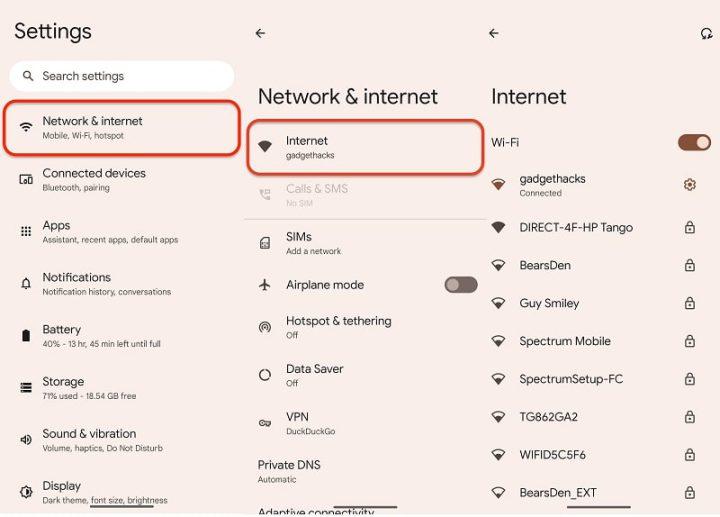
- روش های پیدا کردن زیر منوی wifi در گوشی های اندرویدی:
- “wifi” را در تنظیمات جستجو کنید، سپس روی نتیجه “Wi-Fi” ضربه بزنید.
- از دستیار Google بخواهید «تنظیمات Wi-Fi را باز کند».
- نماد Wi-Fi را در تنظیمات سریع فشار دهید و چند ثانیه نگه دارید.
- به تنظیمات -> شبکه و اینترنت -> اینترنت (تصویر زیر) بروید.
- به تنظیمات -> شبکه و اینترنت -> وای فای بروید.
- به تنظیمات -> Wi-Fi (فقط در اندروید 11) بروید.
روش 2: یافتن رمز عبور وایفای در اندروید 10 تا اندروید 13 گوشی های سامسونگ

بیشتر بخوانید: تلگرام پریمیوم چیست؟ قیمت و ویژگی های Telegram Premium
سامسونگ پوستهای به نام One UI را به سیستم اصلی اندروید اضافه میکند، و One UI 5.1 برای Android 13 جدیدترین نسخه از ژانویه 2023 است. بنابراین ظاهر متفاوتی نسبت به Google Pixel دارند، از جمله دریافت گذرواژههای متنی وایفای آن نیز با روش متفاوتی یافت می شود.
مشاهده گذرواژههای Wi-Fi در One UI 2 و نسخههای جدیدتر به سادگی اندروید نیست، اما هنوز هم کمی جستجوی بیشتر قابل یافتن است. البته لازم است بدانید، از آنجایی که سامسونگ دسترسی به گذرواژههای دیگر شبکههای Wi-Fi ذخیرهشده را مسدود میکند، فقط میتوانید رمز عبور متن ساده را برای شبکه Wi-Fi فعلی که به آن متصل هستید، بدست آورید.
مراحل سریع یافتن گذرواژه وایفای در گوشی های سامسونگ:
- منوی “اتصالات” را در تنظیمات باز کنید.
- روی منوی فرعی “Wi-Fi” ضربه بزنید.
- روی چرخ دنده شبکه فعلی ضربه بزنید.
- روی «کد QR» ضربه بزنید.
- روی “ذخیره به عنوان تصویر” ضربه بزنید تا آن را در گالری خود ذخیره کنید.
- Google Lens را باز کنید یا تصویر را در Google Photos باز کنید.
- تصویر را در Google Lens باز کنید یا روی نماد لنز در Google Photos ضربه بزنید.
- رمز عبور متن ساده را در نتایج مشاهده کنید.
دستورالعمل کامل یافتن منوی Wi-Fi در گوشی سامسونگ :
- از Bixby بخواهید تنظیمات Wi-Fi را باز کند.
- از Google Assistant (در صورت نصب) بخواهید که تنظیمات Wi-Fi را باز کند.
- نماد Wi-Fi را در تنظیمات سریع فشار دهید.
- “wifi” را در تنظیمات جستجو کنید، سپس روی نتیجه “Wi-Fi” ضربه بزنید. اگر مستقیماً شما را به زیر منوی Wi-Fi نمی برد، روی «Wi-Fi» در منوی اتصالات ضربه بزنید
نکته: اگر اولین باری است که از Google Lens برای عکسها استفاده میکنید، باید به آن اجازه دسترسی به گالری خود را بدهید. روی «اجازه دسترسی» و سپس «اجازه دادن» در فرمان بعدی ضربه بزنید.
بیشتر بخوانید: آموزش ریست فکتوری آیفون و آیپد | نحوه بازنشانی به کارخانه آیفون
کلام آخر
در این مقاله به 2 راه حل پیدا کردن رمز وای فای در گوشی اندروید پرداختیم. آیا شما روش های دیگری برای پیدا کردن رمز وای فای خود دارید؟ در قسمت کامنت ها آن را با ما در میان بگذارید.